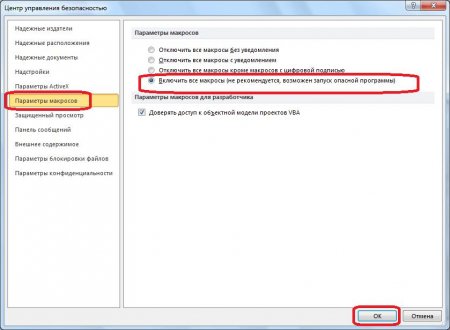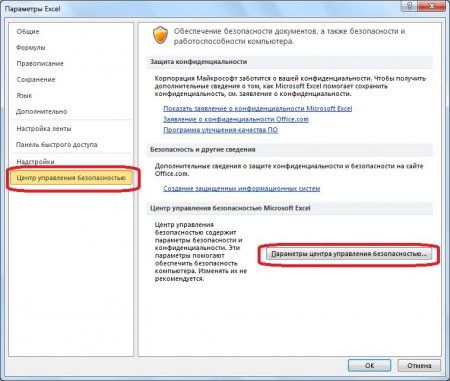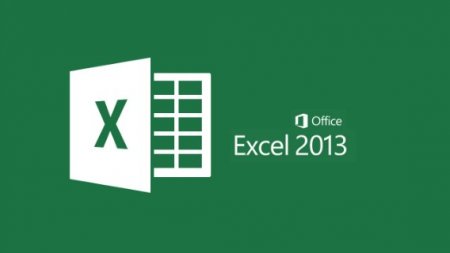Два способи, як включити макроси в Excel 2010
Якщо ви хочете значно підвищити свою продуктивність під час роботи в програмі Excel, то кращому виходом буде використання макросів. Якщо коротко, то вони містити в собі набір команд, які дозволяють швидко виконати якесь складне дію, що вимагає почергового використання різних інструментів, в одне натискання кнопки. Далі мова піде про те, як включити макроси в Excel 2010 року випуску, але якщо ви користуєтеся іншою версією програми, дочитайте статтю до кінця. В останньому розділі буде розказано про використання макросів в інших версіях програми.
Запустіть програму. Виберіть у головній рядку кнопку "Файл". У контекстному меню виберіть пункт "Параметри". У новому вікні, яке з'явиться після натискання, вам треба перейти в категорію "Розробник". Тепер у правому віконці встановіть галочку навпроти "Розробник". Натисніть кнопку "ОК". Тепер, серед інших вкладок з інструментами з'явилася нова, тільки що обрана нами. Відповідно можна переходити до питання про те, як включити макроси в Excel 2010: Перейдіть на вкладку "Розробник". У групі інструментів "Код" натисніть на кнопку "Безпека макросів", яка виконана у вигляді знаку оклику на жовтому тлі. З'явиться нове вікно під назвою "Центр управління безпекою". Знайдіть у списку розділ "Настройки макросів". Для ввімкнення макросів вам необхідно встановити перемикач у відповідне положення. Натисніть кнопку "ОК". Тут варто пояснити, що вибір цього пункту значною мірою знижує безпеку комп'ютера і підвищує ймовірність занести в систему віруси, тому будьте уважні при виборі макросів і стежте, щоб у них не було шкідливого коду. Для цього краще всього користуватися антивірусом, кожен раз перед додаванням макросу Excel скануючи його на наявність шкідливих програм.
Ось тепер ви знаєте як включити макроси в Excel 2010 але це лише перший спосіб, є ще один, який декому може здатися більш зручним.
Спосіб №1: Через меню "Tools
Найпростіше включити макроси в Excel 2010 як і в будь-якій іншій версії, через меню розробника, але проблема полягає в тому, що воно за замовчуванням вимкнено, і попередньо необхідно вивести його на екран. Ось як це зробити:Запустіть програму. Виберіть у головній рядку кнопку "Файл". У контекстному меню виберіть пункт "Параметри". У новому вікні, яке з'явиться після натискання, вам треба перейти в категорію "Розробник". Тепер у правому віконці встановіть галочку навпроти "Розробник". Натисніть кнопку "ОК". Тепер, серед інших вкладок з інструментами з'явилася нова, тільки що обрана нами. Відповідно можна переходити до питання про те, як включити макроси в Excel 2010: Перейдіть на вкладку "Розробник". У групі інструментів "Код" натисніть на кнопку "Безпека макросів", яка виконана у вигляді знаку оклику на жовтому тлі. З'явиться нове вікно під назвою "Центр управління безпекою". Знайдіть у списку розділ "Настройки макросів". Для ввімкнення макросів вам необхідно встановити перемикач у відповідне положення. Натисніть кнопку "ОК". Тут варто пояснити, що вибір цього пункту значною мірою знижує безпеку комп'ютера і підвищує ймовірність занести в систему віруси, тому будьте уважні при виборі макросів і стежте, щоб у них не було шкідливого коду. Для цього краще всього користуватися антивірусом, кожен раз перед додаванням макросу Excel скануючи його на наявність шкідливих програм.
Ось тепер ви знаєте як включити макроси в Excel 2010 але це лише перший спосіб, є ще один, який декому може здатися більш зручним.
Спосіб №2: Через параметри програми
Отже, зараз буде розказано про другому способі включення макросів в табличному редакторі Excel, здійснюється вона наступним чином: Запустіть програму і перейдіть у вкладку "Файл". У меню, виберіть пункт "Параметри". Тепер потрібно в новому вікні, яке відкрилося після натискання, перейти в "Центр управління безпекою". Далі в правій області вікна клацніть "Параметри центру управління безпекою". Як не складно здогадатися, після цього з'явиться однойменне вікно, яке знайоме нам по попередній інструкції. У ньому вам потрібно перейти в розділ "Настройки макросів". В однойменній області праворуч, встановіть галочку поруч з "Включити всі макроси", щоб вони заробили. Ось так можна включити макроси в програмі Excel 2010-го року випуску. Ну а яким способом користуватися, як завжди, - вирішувати тільки вам.Включаємо макроси в інших версіях програми
Зараз буде розказано, як включити макроси в Excel 2013. Насправді алгоритм дій не сильно відрізняється, можна навіть сказати, що взагалі не відрізняється. Різниться тільки інтерфейс програм, а всі пункти інструкції застосовуються в рівній мірі, тому у вас без проблем вдасться включити макроси, використовуючи описане вище керівництво. Якщо ви не знаєте, як включити макроси в Excel 2007 то зараз ми пояснимо. Справа в тому, що інтерфейс вже багато в чому відрізняється від 2010-й версії. Так, замість вкладки "Файл" в ній логотип MS Office. Але є досить простий спосіб включення макросів, ось він: В меню перейдіть в розділ "Сервіс". Далі виберіть рядок "Макрос". Далі натисніть на розділ "Безпека". З'явиться вікно, де необхідно відзначити галочкою пункт, який запустить ввімкнення макросів.Висновок
Тепер ви знаєте всі способи активації макросів в різних програмах Excel. Сподіваємося що інструкція, викладена в цій статті, допомогла вам вирішити проблему.Цікаво по темі

Чим відкрити файл XML - перелік програм з докладною інструкцією
Існує величезна кількість різних розширень файлів, тому не дивно, що згодом користувач може зіткнутися з нерозумінням, ніж відкрити той чи інший
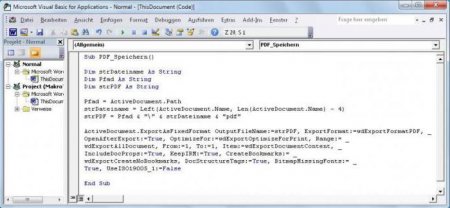
Як створити макроси в "Ворді" - покроковий опис і рекомендації
Що таке макроси? Детально опишемо різні варіанти їх створення в "Ворді" версій 2007-2016. Як відкрити документ з макросом? Як включити і вимкнути
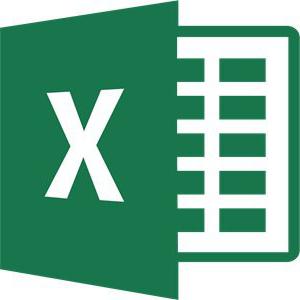
Чотири способи, як в Excel замінити крапку на кому
Професійно працюють в "Ексель" люди часто стикаються з проблемою, коли потрібно замінити кому на крапку. Найчастіше це пов'язано з редагуванням
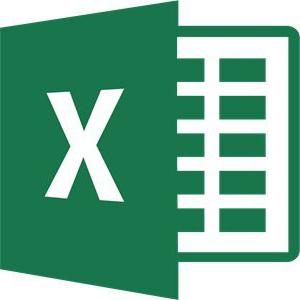
Два способи, як захистити комірки в Excel від змін
У цій статті буде вестися мова про те, як захистити клітинку в Excel від змін. На щастя, така опція в даному табличному редакторі присутній. І ви
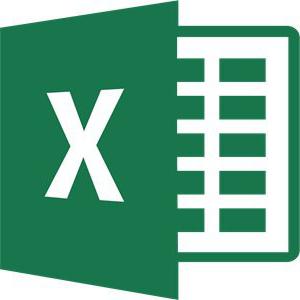
Як в Excel поміняти кодування. Три способи
Часто, працюючи з різними файлами у програмі "Ексель", користувач може зіткнутися з тим, що замість чітких літер з'явиться незрозумілий шрифт, який
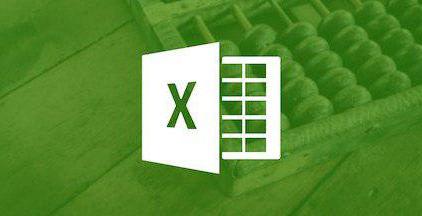
Як в Excel видалити повторювані рядки: два способи
Коли працюєш з величезним обсягом даних у програмі "Ексель", то ненароком дуже просто можна зробити помилку і вписати одні і ті ж дані повторно. Так